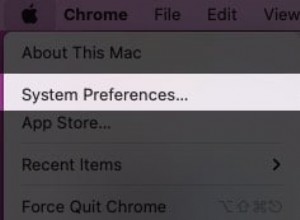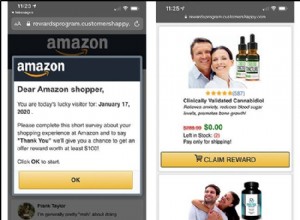مع الإضافة الأخيرة لـ Dark Mode إلى أنظمة التشغيل والتطبيقات المختلفة ، يمكنك أخيرًا تخفيف سطوع الشاشة أثناء الليل. وذلك دون الحاجة إلى تقليل سطوع الشاشة وتحويل كل تلك القوائم البيضاء إلى نغمة رمادية داكنة.
هذا الخيار مفيد بشكل خاص عندما تريد مشاهدة YouTube في المساء ، ولكن لا تريد توسيع الفيديو إلى وضع ملء الشاشة. من خلال جعل واجهة YouTube مظلمة ، لن يتداخل هذا التوهج الأبيض الساحق مع المحتوى الذي تشاهده. بالطبع ، قبل أن تتمكن من الاستمتاع بهذا الخيار ، يجب أن تتعلم كيفية تمكينه.
كيفية تمكين الوضع الداكن لـ YouTube على iPhone
اعتمادًا على إصدار iOS الذي تستخدمه على جهاز iPhone الخاص بك ، قد تختلف هذه العملية قليلاً. إذا كان جهاز iPhone يعمل بنظام iOS 13 أو أحدث ، فاتبع الخطوات أدناه.
- للبدء ، افتح تطبيق YouTube للجوال على جهاز iPhone أو iPad.
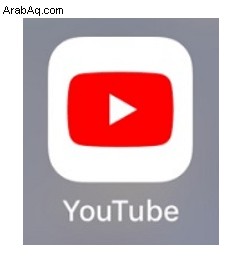
- انقر على صورة ملفك الشخصي في الزاوية العلوية اليسرى من الشاشة.

- انقر على الإعدادات خيار من القائمة.
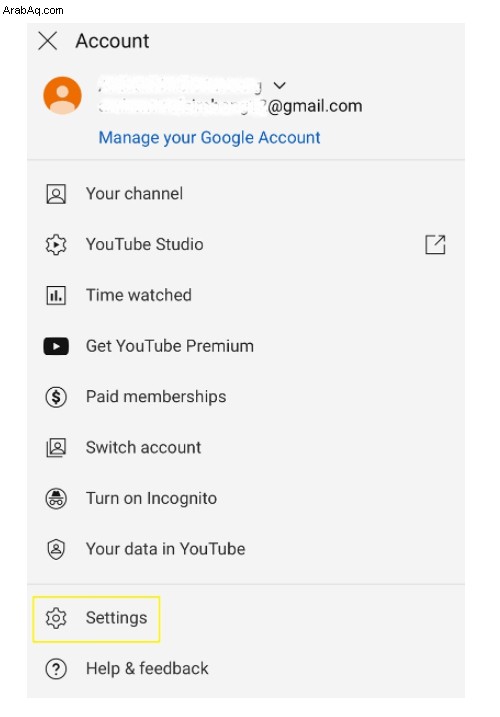
- في الإعدادات القائمة ، ما عليك سوى تعيين الوضع الداكن تبديل إلى تشغيل.
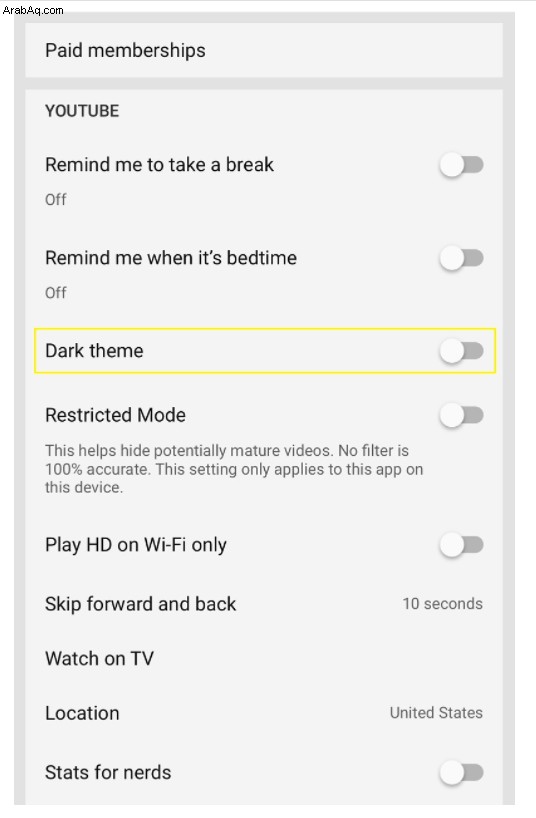
لأي شخص لديه إصدار iOS أقدم من iOS 13 ، قم بتمكين الوضع المظلم لـ YouTube باتباع هذه الخطوات.
- افتح تطبيق YouTube على جهاز iPhone.
- اضغط على صورة ملفك الشخصي.
- انقر على الإعدادات .
- انقر على المظهر .
- انقر على الوضع الداكن تبديل لتشغيله.
كيفية تمكين الوضع الداكن لـ YouTube على جهاز Android
تختلف العملية بالنسبة لأجهزة Android قليلاً. بالطبع ، ستجد بعض الاختلافات بين الإصدارات الأقدم والأحدث من نظام التشغيل Android أيضًا.
إذا كان لديك جهاز يعمل بنظام Android الإصدار 10 أو أحدث ، فقم بما يلي.
- للبدء ، افتح تطبيق YouTube على جهاز Android الخاص بك.
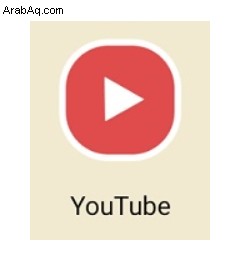
- انقر على صورة ملفك الشخصي بأعلى اليسار.
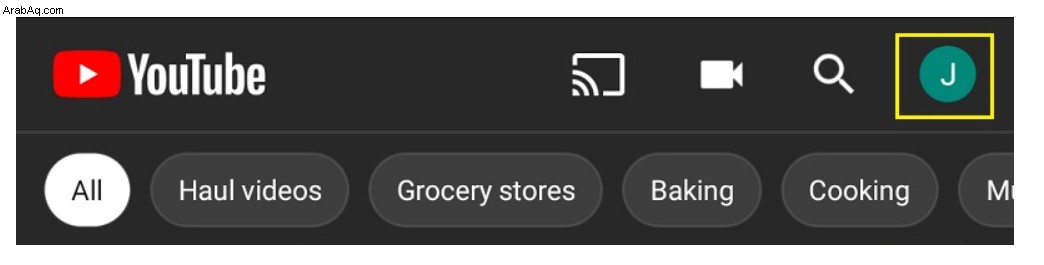
- الآن انقر على الإعدادات من القائمة.
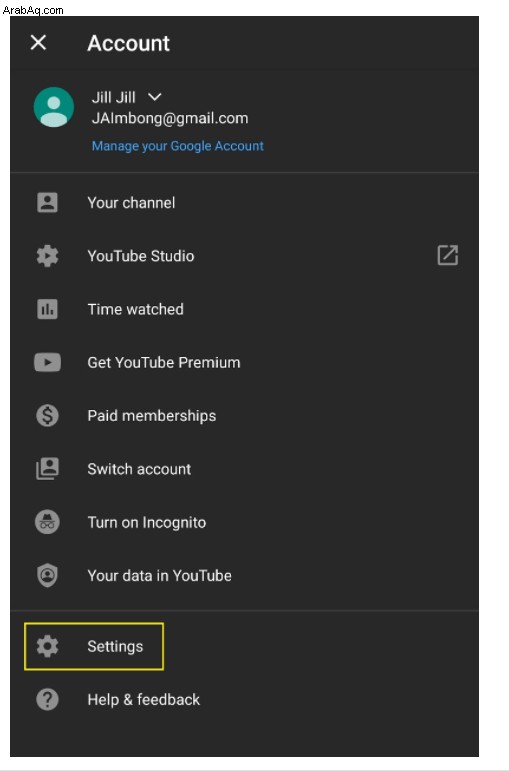
- اضغط على عام اختيار.
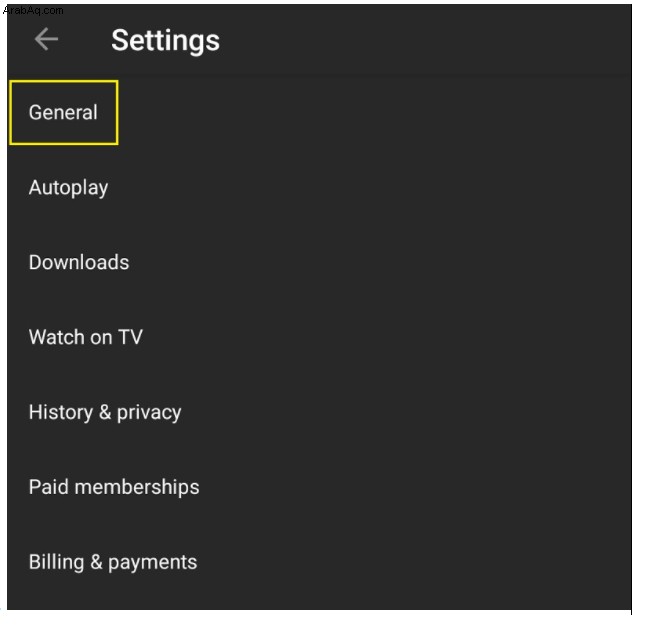
- ضمن عام نافذة ، انقر على المظهر .
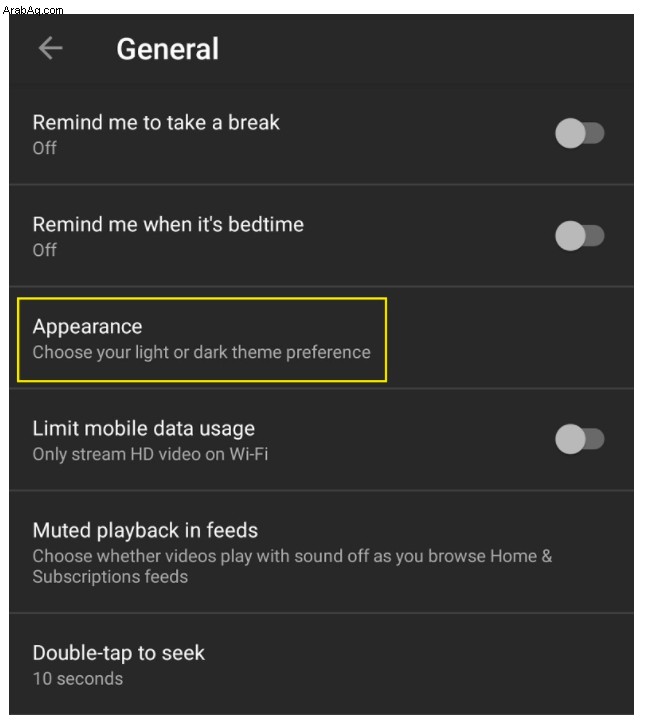
- الآن ، انقر على المظهر الداكن قم بالتبديل إلى تشغيل .
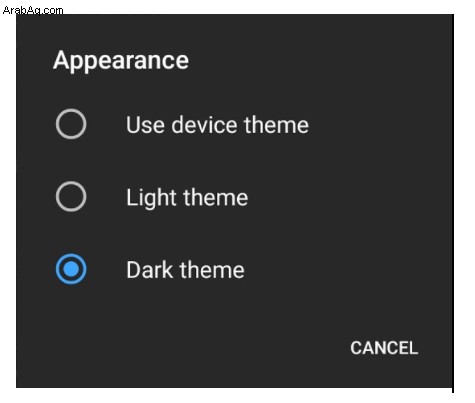
إذا كان جهازك يعمل بإصدار Android أقدم من الإصدار 10 ، فاستخدم هذا الدليل بدلاً من ذلك.
- افتح YouTube على جهازك.
- اضغط على صورة ملفك الشخصي.
- انقر على الإعدادات الخيار من القائمة.
- الآن انقر على عام .
- أخيرًا ، انقر للتبديل من السمة الفاتحة إلى السمة الداكنة.
كيفية تمكين الوضع الداكن لـ YouTube على نظامي التشغيل Windows و Mac
يعد تمكين وضع المظهر الداكن لـ YouTube باستخدام جهاز كمبيوتر أمرًا بسيطًا للغاية.
افتح متصفح الويب على جهاز الكمبيوتر الخاص بك.
- افتح www.youtube.com.
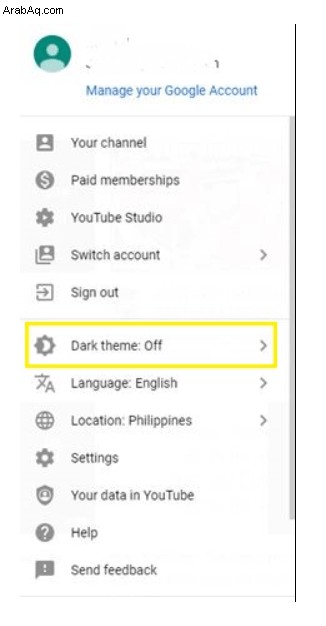
- انقر على رمز الملف الشخصي لفتح الحساب القائمة المنسدلة.
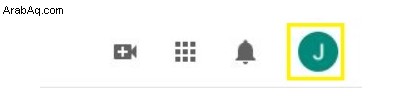
- انقر على مظهر داكن وتبديله إلى تشغيل .
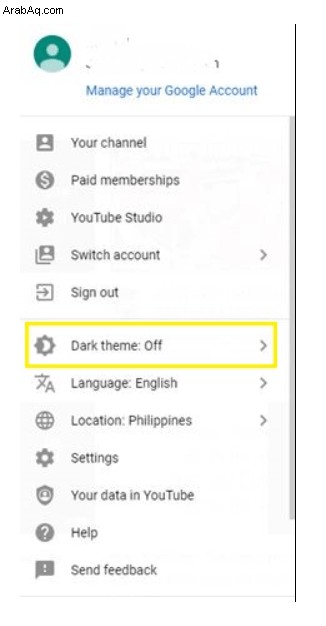
أسئلة شائعة إضافية
هل يمكنني اختيار نظام ألوان مخصص لـ YouTube؟
نعم و لا. كل هذا يتوقف على نوع الجهاز الذي تستخدمه لمشاهدة مقاطع فيديو YouTube. إذا قمت بذلك من جهاز محمول ، سواء كان Android أو iOS ، فلن تتمكن من تغيير أي شيء. والسبب هو أن واجهة تطبيقات الجوال لا تسمح لأي إضافات خارجية بتغييرها.
ولكن عندما تشاهد YouTube على جهاز الكمبيوتر الخاص بك ، فإن الأمور تختلف بشكل كبير. نظرًا لأنك تستخدم متصفح ويب للوصول إلى YouTube ، فهناك طريقة لتطبيق أنظمة ألوان مختلفة على واجهة الموقع. بالطبع ، سيعتمد هذا أيضًا على المتصفح الذي تستخدمه.
إذا كان Google Chrome هو متصفحك المفضل ، فسيكون تغيير نظام ألوان YouTube أمرًا بسيطًا. كل ما عليك فعله هو تثبيت واحدة من العديد من الوظائف الإضافية المتاحة التي تتيح لك القيام بذلك. للقيام بذلك ، اتبع الخطوات أدناه.
1. افتح متصفح Chrome على جهاز الكمبيوتر الخاص بك.

2. انقر على الامتدادات الخيار من القائمة في الجزء العلوي من الصفحة.

3. انقر على إدارة الإضافات .
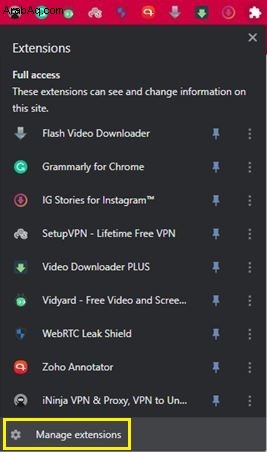
4. انقر على فتح سوق Chrome الإلكتروني .
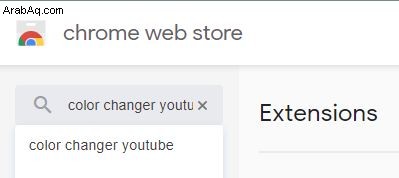
5. انقر على "البحث في مربع المتجر"
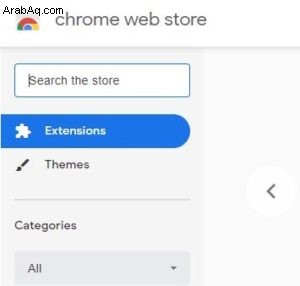
6. اكتب " color changer youtube "واضغط على Enter .
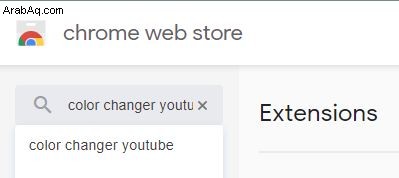
7. اعتمادًا على التوافر ، قد يكون هناك العديد من الخيارات للاختيار من بينها. عندما تقرر ، انقر فوق الامتداد الذي اخترته. سيتم فتح صفحة الإضافة وكل ما عليك فعله هو النقر على زر إضافة إلى Chrome .
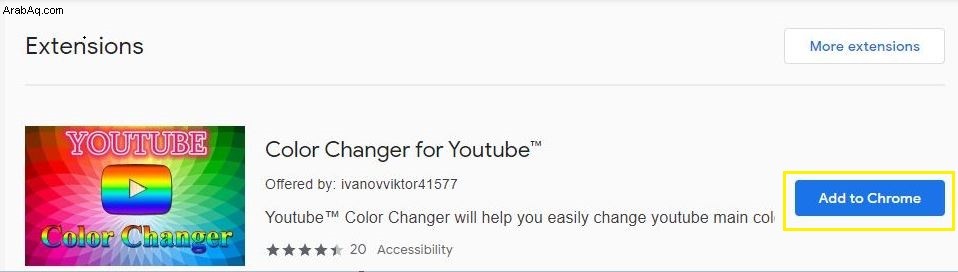
بمجرد تثبيت الامتداد ، حان الوقت للعب مع الخيارات وتخصيص المظهر لتجربة YouTube الخاصة بك.
كيف يمكنني إيقاف الوضع الليلي / الداكن لـ YouTube؟
يعد إيقاف تشغيل الوضع المظلم لـ YouTube أمرًا بسيطًا للغاية. نظرًا لأن YouTube يستخدم زر تبديل لتشغيل الوضع المظلم ، فإنك تستخدم نفس الزر لإيقاف تشغيله. ما عليك سوى اتباع أحد الأدلة في الأقسام أعلاه ، اعتمادًا على الجهاز الذي تستخدمه.
على الرغم من وجود اختلافات طفيفة بين الأنظمة الأساسية ، إلا أنها تتبع جميعها مسارًا مشابهًا. بالنسبة لأجهزة كمبيوتر سطح المكتب وأجهزة الكمبيوتر المحمولة التي تعمل بنظام Windows 10 أو Mac OS X ، اتبع هذه الخطوات.
1. افتح YouTube في متصفح الويب.

2. انقر على صورة ملفك الشخصي في الزاوية اليمنى العليا.
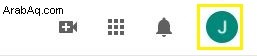
3. انقر على المظهر الداكن قم بالتبديل لتعيينه على إيقاف .
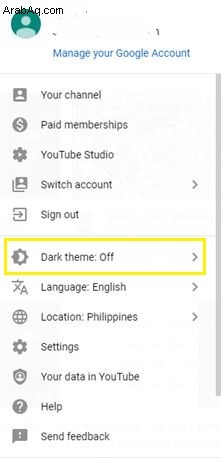
بالنسبة للأجهزة المحمولة التي تعمل بنظام Android و iOS ، قم بذلك.
1. افتح تطبيق YouTube للجوال
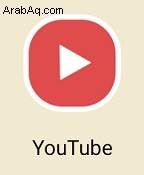
2. اضغط على صورة ملفك الشخصي.
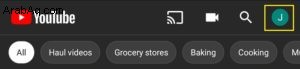
3. انقر على الإعدادات .
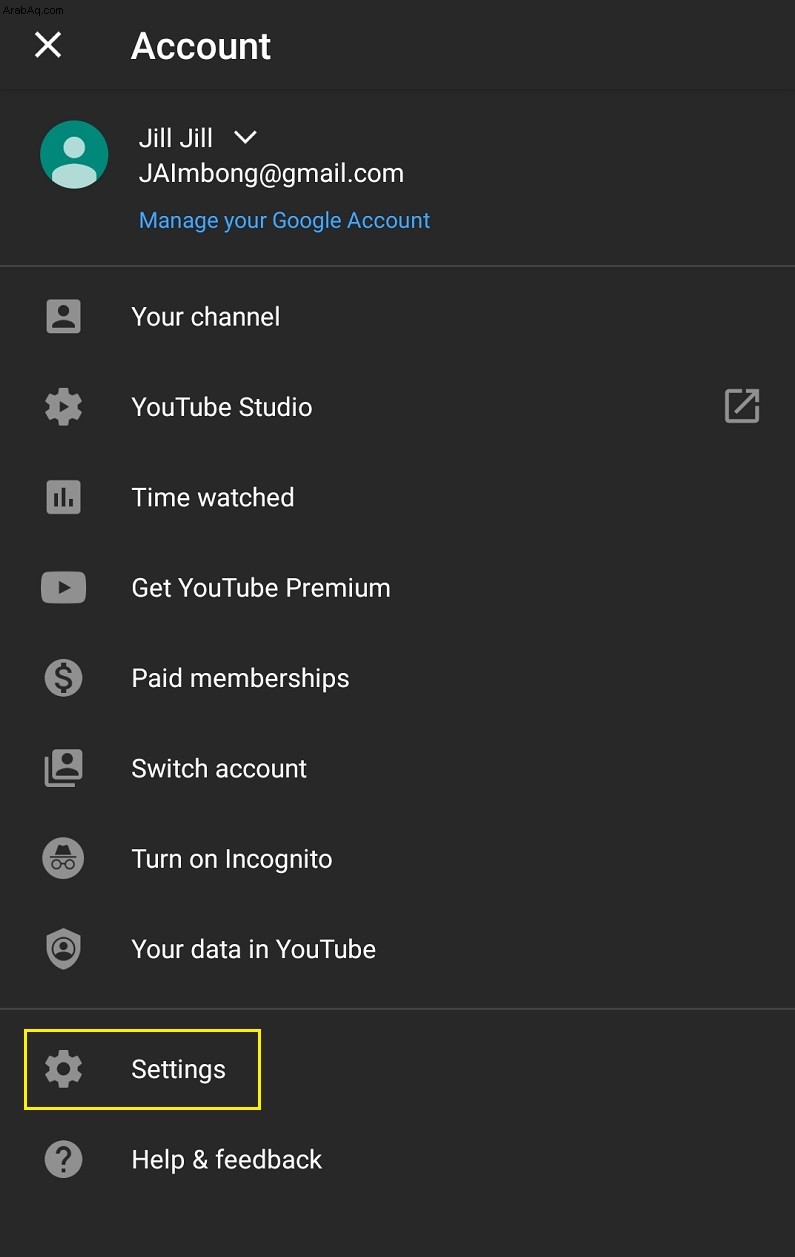
4. انقر على عام إذا كنت تستخدم جهاز Android. وإلا فانتقل إلى الخطوة التالية.
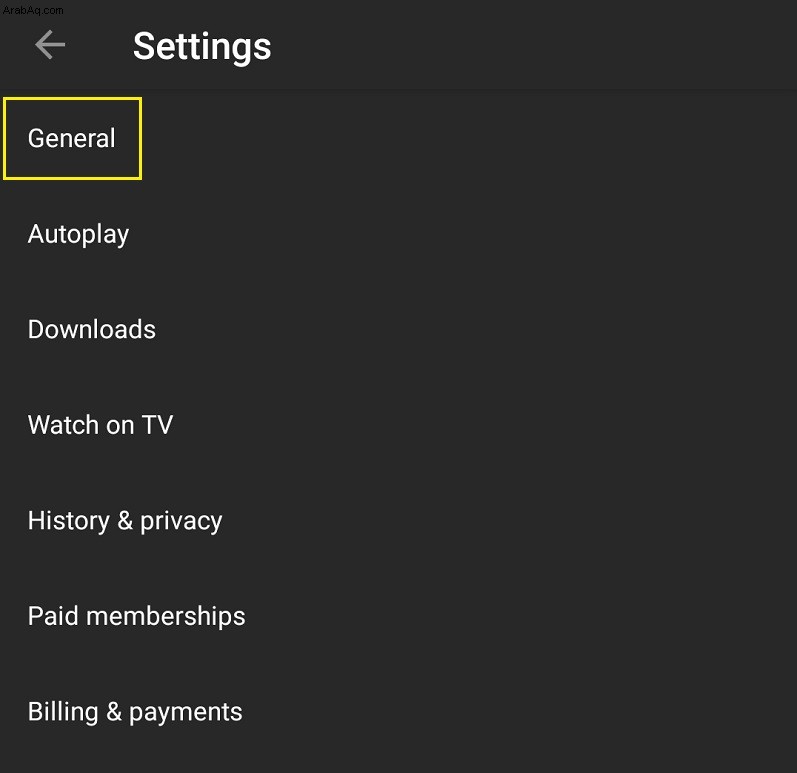
5. انقر على المظهر .
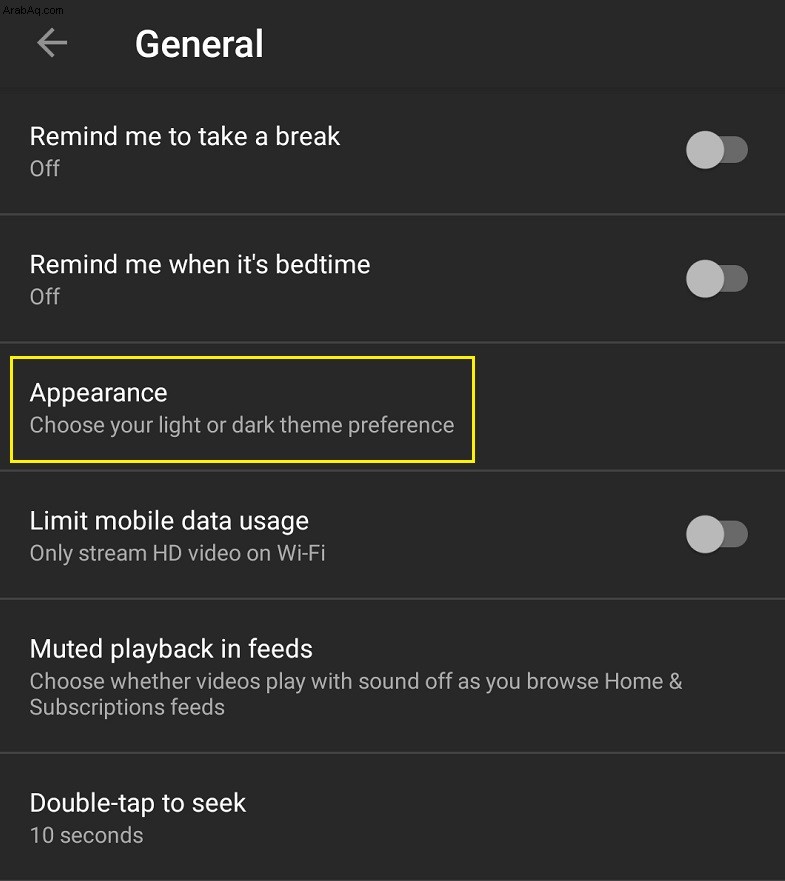
6. انقر على المظهر الداكن قم بالتبديل إلى إيقاف الموقف.
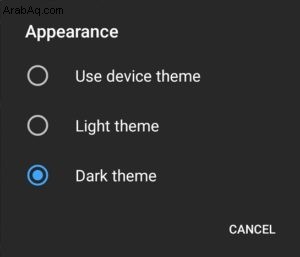
وهذا هو عليه. لقد نجحت في تعطيل الوضع الداكن ، وتحويل مظهر YouTube إلى نظام ألوان أفتح.
YouTube in the Dark
نأمل أن تكون قد تمكنت من تمكين الوضع المظلم لـ YouTube. الآن ليس عليك التحديق على الشاشة في المساء عند محاولة مشاهدة آخر تحميل من اليوتيوب المفضل لديك. وإذا كنت تريد تغيير نظام ألوان YouTube بالكامل ، فيمكنك القيام بذلك أيضًا. بالطبع ، هذا متاح فقط على متصفح الويب Google Chrome مع وظيفة إضافية مناسبة.
هل تمكنت من تمكين الوضع المظلم لـ YouTube؟ ما الجهاز الذي تستخدمه كثيرًا لمشاهدة مقاطع فيديو YouTube؟ يرجى مشاركة أفكارك في قسم التعليقات أدناه.